
واي فاي راوتر دي لينك DIR-615 K1
في هذا الدليل، سنتحدث حول كيفية إعداد جهاز توجيه Wi-Fi D-Link DIR-300 K1 للعمل مع مزود Beeline عبر الإنترنت. يؤدي تحديد هذا الموجه اللاسلكي الشهير في روسيا في كثير من الأحيان إلى أن بعض صعوبات معينة من مالكيه الجدد، وكل ما يمكن أن ينصح الدعم الرسمي للإنترنت البيلين هو تثبيت البرامج الثابتة المشكوك فيها، والتي، إذا لم أكن مخطئا، فلا يوجد وقت ل هذا النموذج.
انظر أيضا: تعليمات الفيديو
يمكن توسيع جميع الصور في التعليمات بالنقر فوقها باستخدام الماوس.
ستكون التعليمات بالترتيب والتفصيل الخطوات التالية:- البرامج الثابتة دي لينك DIR-615 K1 الماضي الرسمي إصدار البرامج الثابتة 1.0.14، والقضاء على كسر الاتصال عند العمل مع هذه مزود
- تكوين اتصالات L2TP VPN Beeline Internet
- تعيين معلمات وأمان نقطة الوصول اللاسلكي Wi-Fi
- إعداد IPTV من البيلين
تحميل البرامج الثابتة لدي لينك DIR-615 K1
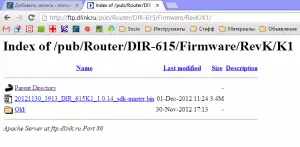
البرامج الثابتة DIR-615 K1 1.0.14 على D-Link
UPD (02/19/2013): الموقع الرسمي مع البرامج الثابتة FDP.Dlink.ru لا تعمل. البرامج الثابتة تأخذ هنااتبع الرابط http://ftp.dlink.ru/pub/router/dir-615/firmware/revk/k1/؛ الملف الموجود هناك مع ملحق .bin هو أحدث إصدار البرامج الثابتة لهذا التوجيه. في وقت كتابة التعليمات، الإصدار 1.0.14. تحميل وحفظ هذا الملف إلى جهاز الكمبيوتر الخاص بك في مكان معروف لديكم.
توصيل جهاز التوجيه لتكوين

DIR-615 K1 الجانب الخلفي
على الجزء الخلفي من جهاز التوجيه اللاسلكي هناك خمسة موانئ: 4 منافذ LAN و WAN واحدة (الإنترنت). في مرحلة تغيير البرامج الثابتة، يجب أن تقوم بتوصيل خدمة الواي فاي DIRTER-615 K1 توجيه متاحة للكابل مع بطاقة الشبكة مع بطاقة الشبكة: واحدة من نهاية سلك - في الموصل بطاقة الشبكة، والآخر في أي من LAN موصلات على جهاز التوجيه (ولكن أفضل من LAN1). سلك مزود البيلين أثناء عدم الاتصال في أي مكان، سنفعل ذلك في وقت لاحق قليلا.
قم بتشغيل قوة التوجيه.تثبيت البرامج الثابتة الرسمية الجديدة
قبل المتابعة، تحقق من تكوين الاتصال على الشبكة المحلية المستخدمة للاتصال إلى جهاز التوجيه DIR-615. للقيام بذلك، في ويندوز 8، ويندوز 7، انقر بزر الماوس الأيمن على رمز اتصال الشبكة على اليمين أسفل شريط المهام واختر "مركز إدارة الشبكة والوصول المشتركة" (أيضا يمكن العثور عليها، والذهاب إلى لوحة التحكم). في القائمة اليسرى، اختر "تغيير إعدادات المحول"، وانقر بزر الماوس الأيمن على الاتصال، اختر "خصائص". في قائمة المكونات المستخدمة من قبل اتصال، حدد "بروتوكول الإنترنت الإصدار 4 TCP / عناوين IPv4" وفوق "خصائص". في الإطار الذي يظهر، تحتاج للتأكد من أن يتم تعيين المعلمات التالية: "الحصول على عنوان IP تلقائيا" و "الحصول على عنوان خادم DNS تلقائيا". تطبيق هذه الإعدادات. في نظام التشغيل Windows XP، وهذه البنود هي نفسها في لوحة التحكم - اتصالات شبكة الاتصال.

إعدادات اتصال الشبكة المحلية الصحيحة في ويندوز 8
تشغيل أي من برامج التصفح الخاصة بك على الإنترنت وأدخل: 192.168.0.1 ثم اضغط ENTER. بعد ذلك سترى نافذة لإدخال المستخدم وكلمة السر. تسجيل الدخول القياسية وكلمة المرور لدي لينك DIR-615 K1 - الإدارة والتوجيه المسؤول، على التوالي. إذا كان لسبب أنها لم تأتي، إعادة تعيين جهاز التوجيه الخاص بك عن طريق الضغط على زر RESET والحفاظ عليه حتى يومض مؤشر الطاقة. الافراج عن وانتظر الجهاز لإعادة تشغيل، ثم كرر تسجيل الدخول وكلمة المرور.

"المسؤولين" جهاز التوجيه DIR-615 K1
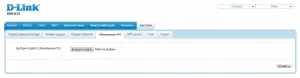
تحديث البرامج الثابتة دي لينك DIR-615 K1
بعد دخلت، سترى صفحة إعدادات جهاز التوجيه DIR-615. في هذه الصفحة، حدد: تكوين يدويا، ثم فوق علامة التبويب النظام وفي ذلك "تحديث البرامج". على الصفحة التي تظهر، حدد المسار إلى ملف البرامج الثابتة التي تم تحميلها في الفقرة الأولى وانقر فوق "تحديث". نحن في انتظار الانتهاء من هذه العملية. في النهاية، فإن المتصفح يطلب منك تلقائيا إلى إدخال اسم المستخدم وكلمة المرور مرة أخرى. خيارات أخرى ممكنة:
- سيطلب منك إدخال معلومات تسجيل الدخول وكلمة المرور الجديدة من المسؤول
- لا يحدث أي شيء وسوف يستمر المتصفح ليظهر عملية التغيير للبرامج الثابتة المنتهية
تكوين الاتصال بالإنترنت L2TP الخط المباشر على DIR-615 K1
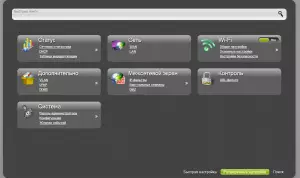
المتقدمة D لينك DIR-615 K1 الإعدادات على نظام تشغيل جديد
لذلك، بعد أن تحديث البرامج الثابتة ل1.0.14 ونحن نرى على شاشة الإعدادات الجديدة، انتقل إلى "إعدادات متقدمة". في الفقرة "الشبكة"، حدد "WAN" وانقر على "إضافة". مهمتنا هي تكوين اتصال WAN عن الخط المباشر.
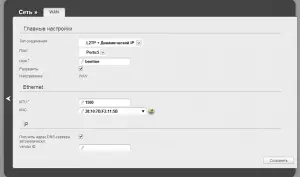
إنشاء اتصال وان الخط المباشر
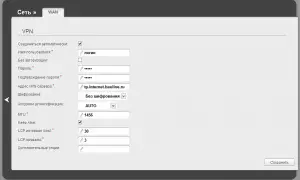
إعداد اتصال الخط المباشر وان، صفحة 2
- في الفقرة "نوع الاتصال"، حدد L2TP + الديناميكي IP
- في الفقرة "اسم" نكتب الذي نريده، على سبيل المثال - الخط المباشر
- في عمود VPN، في اسم المستخدم، كلمة السر، كلمة المرور وتأكيد كلمة السر، تحديد البيانات المقدمة لك من قبل موفر إنترنت.
- في نقطة عنوان VPN خادم، حدد TP.internet.beeline.ru
الحقول القائمة المتبقية في معظم الحالات غير مطلوب لمسة. انقر فوق "حفظ". بعد ذلك، في أعلى الصفحة، ستظهر مقترح آخر لحفظ الإعدادات DIR-615 K1، فإننا حفظ.
اكتمال ربط اتصال إنترنت. إذا كنت فعلت كل بشكل صحيح، عند محاولة الانتقال إلى أي عنوان، سترى الصفحة المناسبة. إن لم يكن - الاختيار إذا كنت فعلت أي خطأ في أي مكان، نظرة على "الحالة" في جهاز التوجيه، تأكد من أنك لا ربط اتصال الخط المباشر على جهاز الكمبيوتر نفسه (يجب أن تكون مكسورة إلى العمل).
كلمة السر على واي فاي
من أجل تكوين اسم نقطة وصول لاسلكية وكلمة المرور، في إعدادات طويلة، حدد: واي فاي - "الإعدادات الأساسية". هنا في مجال SSID يمكنك تعيين اسم الشبكة اللاسلكية الخاصة بك، والتي يمكن أن تكون وجدت، ولكن من الأفضل لاستخدام فقط في اللاتينية والأرقام. حفظ الإعدادات.تعيين كلمة مرور للشبكة اللاسلكية في دي لينك DIR-615 K1 مع البرامج الثابتة الجديدة، انتقل إلى "إعدادات الأمان" في علامة التبويب واي فاي، حدد WPA2-PSK في مجال "مصادقة الشبكة"، وفي PSK "التشفير حقل المفتاح" »إدخال كلمة المرور المطلوبة تتألف من 8 أحرف على الأقل. تطبيق التغييرات.
هذا كل شئ. بعد ذلك، يمكنك محاولة الاتصال بشبكة لاسلكية من أي جهاز مع خدمة الواي فاي.إعداد IPTV الخط المباشر على DIR-615 K1
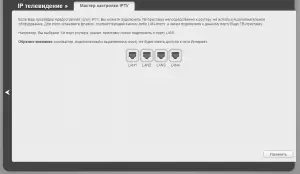
إعداد D لينك DIR-615 K1 IPTV
لتكوين IPTV على جهاز التوجيه اللاسلكي قيد النظر، انتقل إلى "إعداد سريع" وحدد "التلفزيون IP". هنا لديك فقط لتحديد المنفذ الذي سيتم توصيل الخط المباشر بادئة TV، حفظ الإعدادات وربط بادئة إلى المنفذ المقابل.
